Foto's maken van monumenten of toeristische attracties zonder mensen is tegenwoordig onmogelijk. Maar je kunt in ieder geval gemakkelijk mensen van foto's verwijderen als je weet hoe je Photoshop moet gebruiken.
Ik moedig fotografen altijd aan een manier te vinden om mensen in het kader te plaatsen. Soms werkt het niet. Mensen op de verkeerde plaats op het verkeerde moment kunnen een foto verknoeien.
Het is tijd om te leren hoe je Photoshop kunt gebruiken om mensen van foto's te verwijderen.
Foto's maken zonder mensen op bekende plaatsen
Reizen wordt goedkoper en elk jaar ontdekken meer mensen de wereld. Dat is geweldig, maar het is ook een probleem voor fotografen. Waar we vroeger de zaak helemaal voor onszelf hadden, is het nu druk. Een foto maken zonder mensen lijkt onmogelijk.
Gelukkig is er een oplossing. U kunt uw foto's Photoshoppen en die mensen verwijderen. Er zijn verschillende manieren om dat te doen.
Je kunt foto's maken met de duidelijke bedoeling om later mensen van de foto te verwijderen. Een veelgebruikte techniek maakt gebruik van het feit dat mensen voortdurend in beweging zijn. Zet je camera op een statief en maak verschillende keren dezelfde foto.
Als je al die foto's in Photoshop combineert, kun je één zuivere opname maken zonder mensen.

Maar soms is dat niet mogelijk. Je bent je statief vergeten of je ontdekt wanneer je al thuis bent dat iemand je foto heeft verpest
Je moet die persoon met Photoshop van de foto verwijderen. Hier is een snelle manier om dat te doen.
Hoe foto's te Photoshoppen om een persoon te verwijderen
Een gemakkelijke manier om mensen van een foto te verwijderen, is door het hulpmiddel voor kloonstempels te gebruiken. Maar het werkt niet bij elke foto. Alleen door te oefenen, leer je wanneer je een persoon kunt verwijderen met de kloonstempeltool.
Ik zal de persoon op deze foto van een zonsondergang in Cambodja verwijderen.
Stap 1:Open de foto
Open de afbeelding waaruit u een persoon wilt verwijderen en selecteer de kloonstempeltool. Snelkoppeling S.
Begin met een zachte borstel en stel deze groot genoeg in om de persoon die je wilt verwijderen te bedekken.

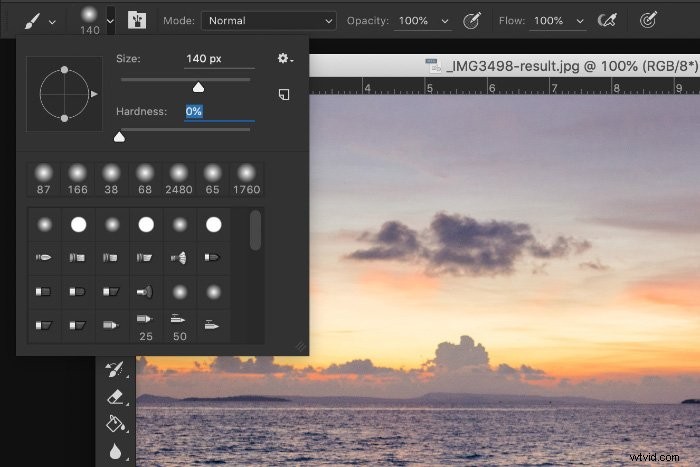
Stap 2:Selecteer een kloonbron
Het gemakkelijke deel is het verwijderen van het deel van de vrouw dat zich boven het water bevindt. Water heeft een willekeurig patroon waardoor het gemakkelijker is om te Photoshoppen.
Gebruik Option + Click om een kloonbron te selecteren bij gebruik van Mac OS. Alt + Klik voor Windows. De cursor verandert in een dradenkruis.
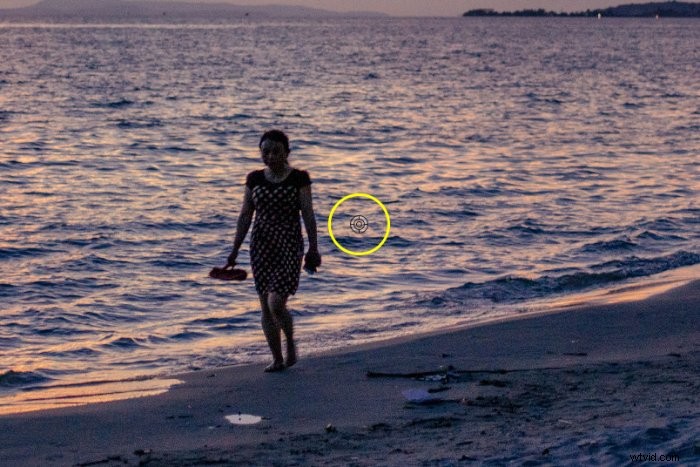
In dit geval heb ik een deel van het water nodig naast de vrouw. De cursor verandert in de pixels die je hebt geselecteerd.
Stap 3:Verf
Begin nu met schilderen over de persoon die je wilt verwijderen. Herhaal 'Stap 2' om verschillende kloonbronnen te selecteren om het er zo natuurlijk mogelijk uit te laten zien.

Stap 4:zorg voor de details
In mijn voorbeeld is er een scherpe lijn tussen water en zand. Om dit te klonen en de voeten te verwijderen, heb ik een kleinere borstel nodig. Vervolgens selecteerde ik een kloonbron direct naast de voeten.
Met de kleinere kloonborstel schilderde ik over de voeten om ervoor te zorgen dat de lijn er natuurlijk uitziet.
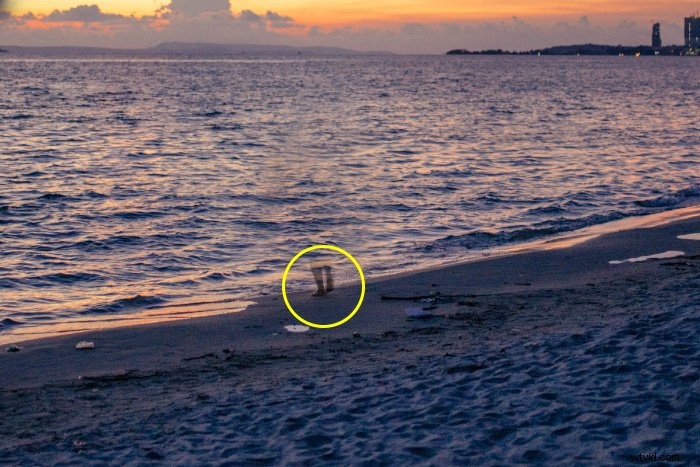
Rechte lijnen of symmetrische vormen zijn moeilijk te klonen. Zoom zo dicht mogelijk in en gebruik een klein penseel voor de details. Alles moet overeenkomen.

En hier is het resultaat.

Conclusie
Ongewenste mensen op je reisfoto's is tegenwoordig zeker een probleem. Je kunt proberen ze in je foto's op te nemen, maar dat is niet altijd de oplossing. Sommige fotografen fotograferen liever beroemde bezienswaardigheden zonder mensen.
Photoshop je foto's om mensen en andere objecten te verwijderen voor een schoon resultaat. Oefen verschillende technieken om erachter te komen wat werkt voor verschillende foto's en situaties
Waarom bekijkt u ons artikel over het vervangen van een gezicht in Photoshop hierna niet?
